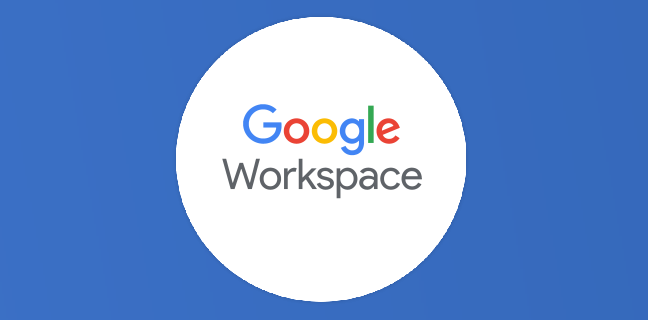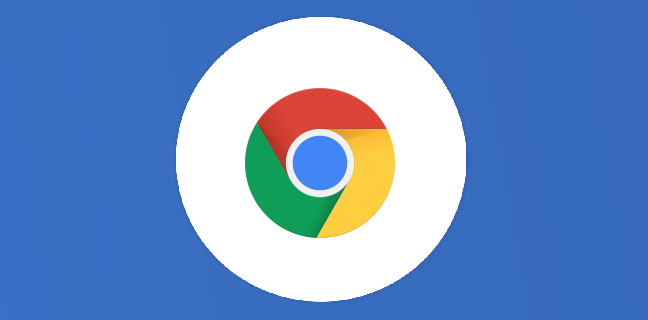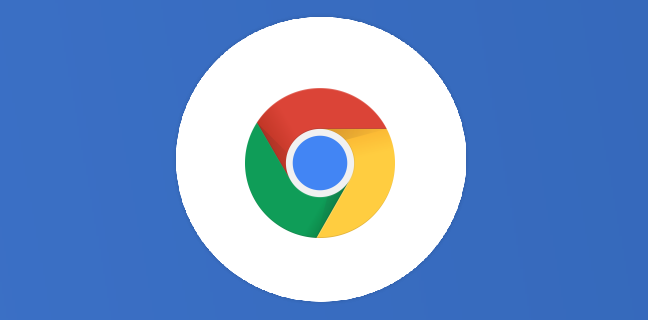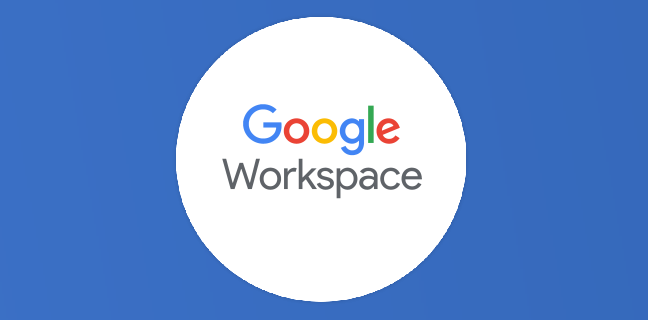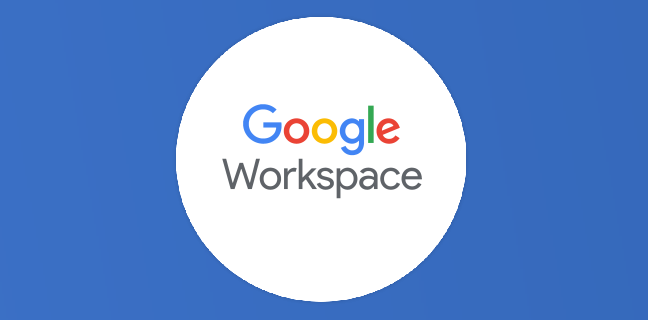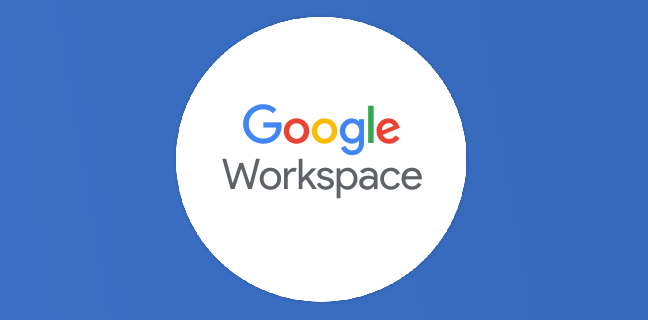Découvrez CBCM, la Rolls Royce du navigateur Chrome en entreprise
Dans un précédent article de Numeriblog, nous avons exploré ensemble l’écosystème Chrome Entreprise, à savoir la gestion professionnelle du navigateur Chrome et des appareils ChromeOS. Si vous avez loupé cet article, votre première étape est […]
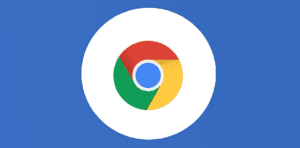
Ce que vous allez découvrir
- CBCM, c’est quoi ?
- Comment mettre en place CBCM ?
- Trois fonctionnalités utiles débloquées par CBCM
- Conclusion
Découvrez CBCM, la Rolls Royce du navigateur Chrome en entreprise

Dans un précédent article de Numeriblog, nous avons exploré ensemble l’écosystème Chrome Entreprise, à savoir la gestion professionnelle du navigateur Chrome et des appareils ChromeOS. Si vous avez loupé cet article, votre première étape est de cliquer ici pour aller le consulter.
En fin d’article, nous avions soulevé un point intéressant : la gestion basique du navigateur Chrome s’applique sur vos utilisateurs professionnels (par exemple : christopher@numericoach.fr). Cela présente un risque pour l’entreprise puisqu’il reste parfaitement possible d’utiliser des comptes personnels sur Chrome et ainsi détourner toutes les sécurités.
Dans cet article, découvrons en quoi Chrome Browser Cloud Management (CBCM) va révolutionner votre usage de Chrome et vous permettre de pousser votre sécurité à un niveau supérieur.
CBCM, c’est quoi ?
CBCM, c’est un outil complètement gratuit et intégré dans toute console d’administration Google Workspace. Grâce à lui, vous pourrez enrôler (inscrire, si vous préférez) le navigateur Chrome en lui-même dans votre console.
Cela signifie que l’ensemble des paramètres et préférences de sécurité que vous attribuerez auront cette fois un impact sur l’ensemble du navigateur et non sur l’utilisateur uniquement.
Prenons un exemple :
Je suis administrateur Google Workspace. Je paramètre depuis la console d’administration l’impossibilité d’accéder à Youtube ou Facebook via le chemin suivant :
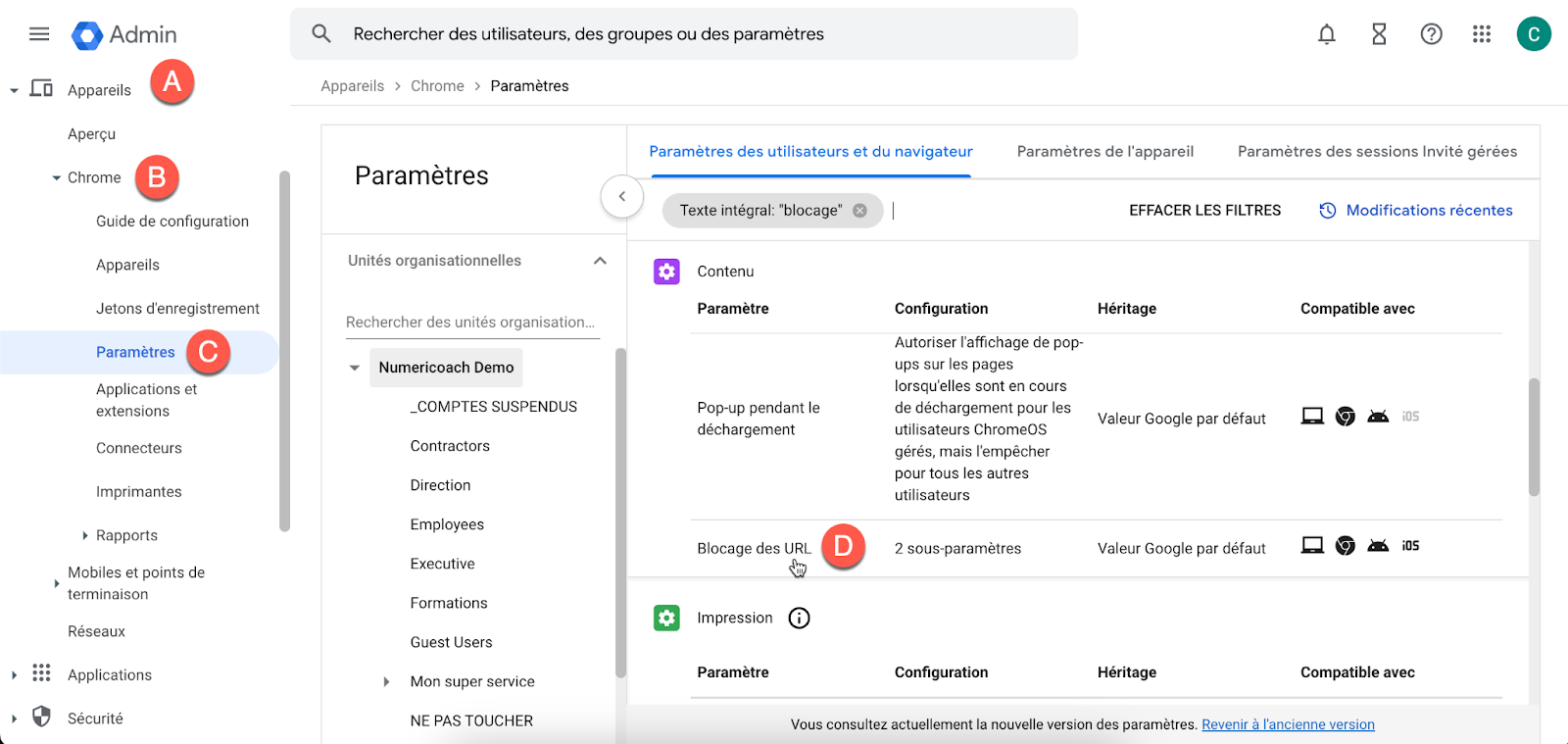
En validant ce choix, mes utilisateurs ne pourront plus accéder aux services non désirés. Plutôt chouette, non ? En réalité, pas tellement. Depuis mon ordinateur professionnel, si je me connecte avec mon compte d’entreprise (Numericoach), je serai en effet bloqué.
En revanche, rien ne m’empêche de me connecter sur un compte personnel (gmail.com) et ainsi de contourner ce blocage ! Plus sérieusement, au-delà du simple blocage de l’accès à Youtube ou Facebook, cela présente un risque de sécurité car je peux réaliser des actions à risque sur mon ordinateur professionnel mais depuis un profil personnel.
Comment mettre en place CBCM ?
Maintenant que le cadre a été posé, comment mettre en place cet outil de gestion du navigateur Chrome ? Comment est-ce possible de contrôler également des profils personnels depuis la console d’administration ?
Dans un premier temps, connectez-vous sur la console au lien suivant : https://admin.google.com. Vous devrez alors vous diriger cette fois vers la section Navigateur Chrome comme ceci :
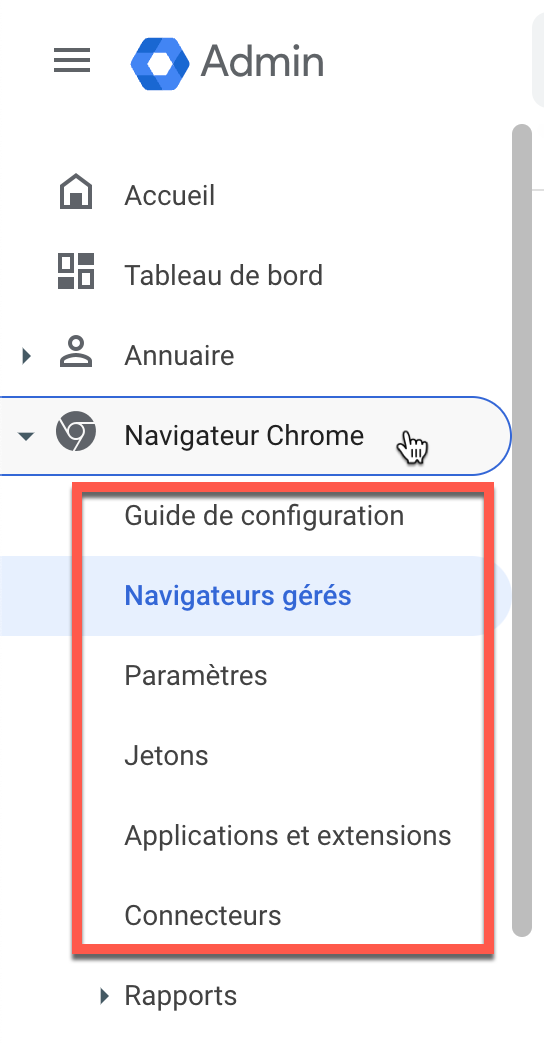
Vous pourrez alors ajouter un Navigateur géré grâce à un jeton d’enregistrement fourni dans la console. Notez qu’il vous est possible d’enrôler un navigateur sur un appareil Windows, MacOS ou Linux. ChromeOS n’est pas proposé car un appareil ChromeOS peut déjà être intégralement géré sans CBCM !
Une fois ce jeton d’enregistrement généré, un fichier de configuration vous sera fourni et vous devrez le mettre en place sur l’appareil de l’utilisateur (physiquement ou à distance) selon son système d’exploitation.
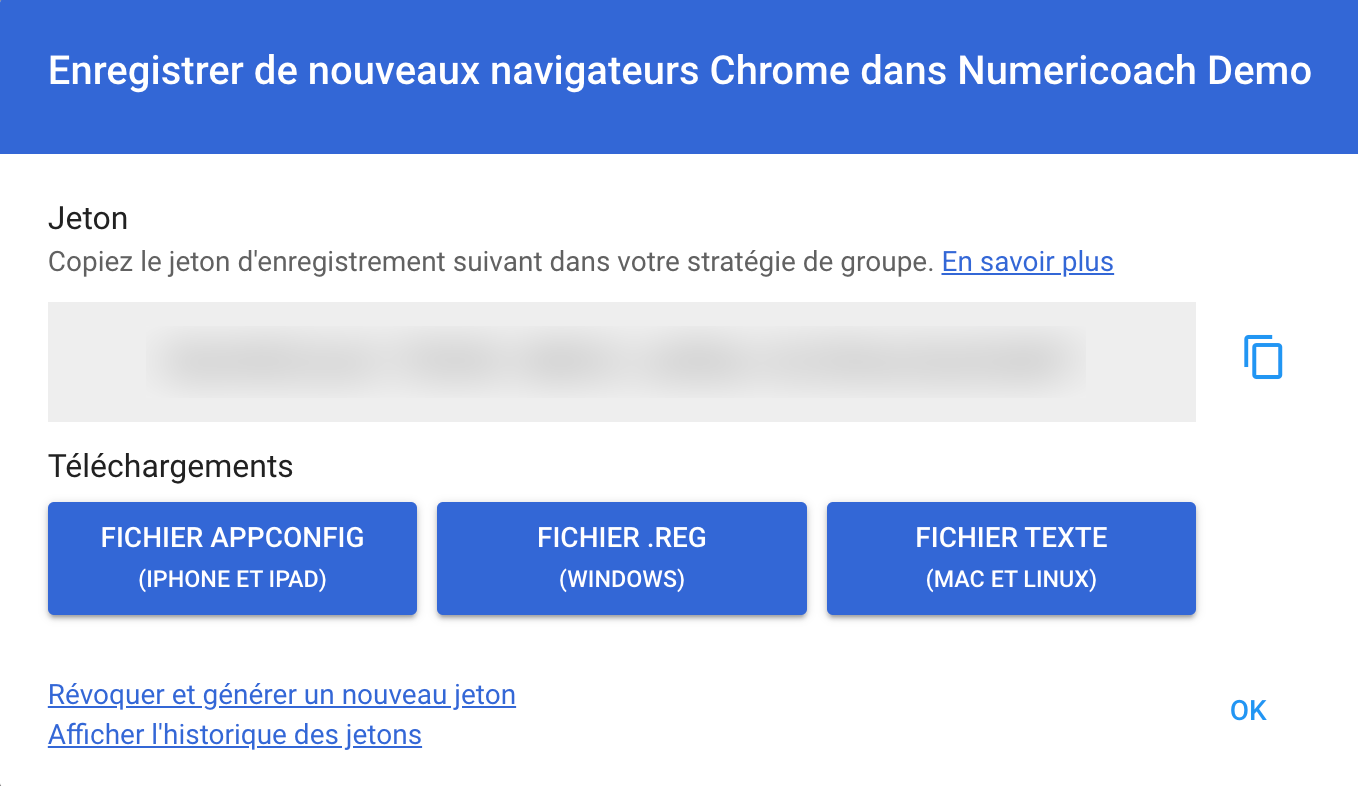
Et c’est tout ! Aucune étape supplémentaire n’est attendue. Le navigateur Chrome sera maintenant géré par l’entreprise sur l’appareil de l’entreprise.
Trois fonctionnalités utiles débloquées par CBCM
Les extensions
Grâce à CBCM, vous pouvez désormais pousser des applications et extensions pour l’ensemble du navigateur Chrome et non plus uniquement pour l’utilisateur. Nous parlons ici particulièrement du Chrome Web Store, puisque le Marketplace vous permet déjà d’installer des extensions pour tout un domaine.
Connexion aux profils personnels
Maintenant que vous avez la mainmise sur le navigateur (et non uniquement sur l’utilisateur), vous pouvez paramétrer ce que Google appelle la Connexion aux comptes secondaires, ce qui signifie la création de profils Chrome ! Le besoin le plus courant sera d’empêcher la connexion à des profils personnels depuis le navigateur professionnel (ex : gmail.com).
Les informations sur l’appareil
Utiliser la gestion classique du navigateur Chrome, cela signifie monitorer uniquement le navigateur et rien d’autre. Grâce à CBCM, vous pouvez désormais accéder à un panel d’informations supplémentaires telles que le numéro de série de la machine ou encore la version du système d’exploitation.
Une aubaine pour détecter sans outil tiers les machines qui ne sont pas tenues à jour !
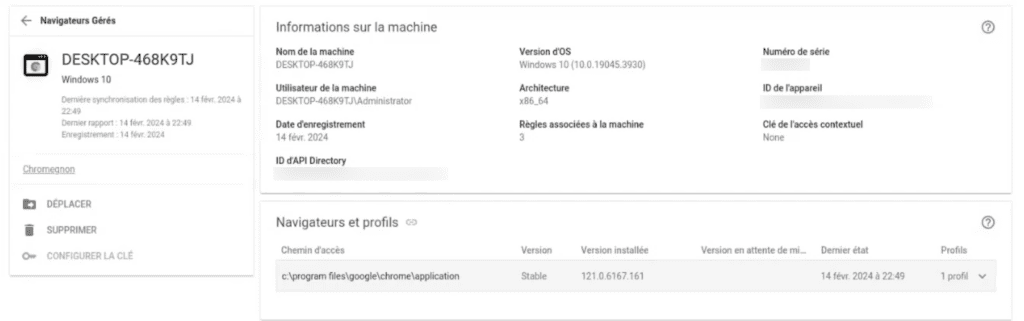
Conclusion
Chez Numericoach, nous constatons que CBCM est un outil très méconnu et pourtant indispensable pour garder un contrôle de sécurité optimal sur les navigateurs d’entreprise. Dans une ère où nous migrons de plus en plus vers des infrastructures Cloud et donc vers des applications en ligne, le navigateur devient de plus en plus important.
En revanche, le processus d’enrôlement des navigateurs peut varier selon les systèmes d’exploitation et s’avérer complexe selon la taille et les spécificités de l’entreprise. Ainsi, si vous avez besoin d’un peu d’aide pour activer cette solution géniale et décupler votre sécurité, vous pouvez nous contacter ! Nous disposons également d’un forum d’entraide 100% gratuit sur lequel vous pouvez venir poser vos questions.
Besoin d'un peu plus d'aide sur Google Chrome ?
Des formateurs sont disponibles toute l'année pour vous accompagner et optimiser votre utilisation de Google Chrome, que ce soit pour votre entreprise ou pour vos besoins personnels !
Découvrir nos formations Google Chrome
- Articles connexes
- Plus de l'auteur

 Sheets
Sheets  Agenda
Agenda  Forms
Forms  Apps Script
Apps Script  Gmail
Gmail  Chat
Chat  Meet
Meet  Contacts
Contacts  Chrome
Chrome  Sites
Sites  Looker Studio
Looker Studio  Slides
Slides  Docs
Docs  Drive
Drive  AppSheet
AppSheet  Admin Workspace
Admin Workspace 
 Android
Android  Chromebook
Chromebook  Equipements Google
Equipements Google  Google Cloud Platform
Google Cloud Platform  Google Photos
Google Photos  Maps
Maps  Youtube
Youtube